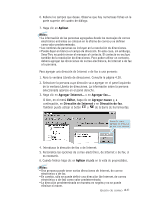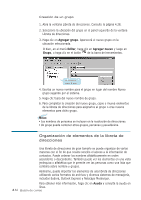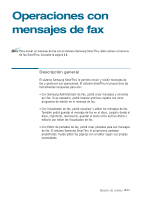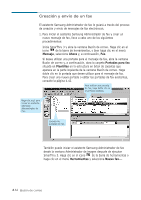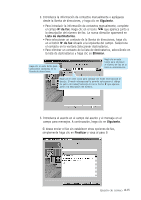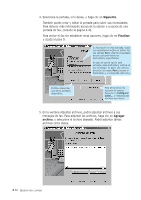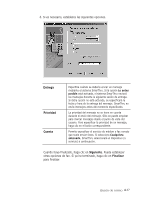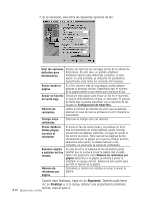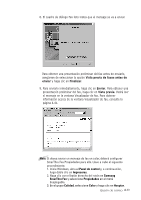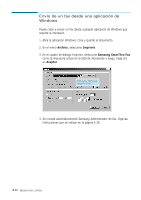Samsung SF-565PR User Manual (SPANISH) - Page 114
Siguiente, Finalizar, Agregar, archivo, y acuda al paso 9.
 |
UPC - 635753610277
View all Samsung SF-565PR manuals
Add to My Manuals
Save this manual to your list of manuals |
Page 114 highlights
4. Seleccione la portada, si lo desea, y haga clic en Siguiente. También puede crear y editar la portada para cubrir sus necesidades. Para obtener más información acerca de la edición o creación de una portada de fax, consulte la página 4.42. Para enviar el fax sin establecer otras opciones, haga clic en Finalizar y acuda al paso 9. Si esta opción no está activada, todos los destinatarios reciben el mismo fax. Los campos Para y Cc del encabezado del fax contienen todos los destinatarios especificados. En caso de que la opción esté activada, cada destinatario recibirá un fax "personal", es decir, sólo verá su dirección (el campo Para contiene el destinatario y el campo Cc está vacío). Permite seleccionar una de las portadas disponibles. Para personalizar las opciones de página, haga clic en Configurar papel... y establezca las opciones que desee. 5. En la ventana Adjuntar archivos, podrá adjuntar archivos a sus mensajes de fax. Para adjuntar los archivos, haga clic en Agregar archivo, y seleccione el archivo deseado. Podrá adjuntar tantos archivos como desee. 4.36 Buzón de correo